Introduction
Ce document décrit comment récupérer le mot de passe d'un périphérique logique à partir de Secure Firewall Chassis Manager (FCM).
Conditions préalables
Exigences
Cisco vous recommande de prendre connaissance des rubriques suivantes :
- Système d'exploitation extensible Secure Firewall (FXOS)
- Appliance Cisco ASA (Adaptive Secure Appliance)
- Protection pare-feu contre les menaces (FTD)
Composants utilisés
Les informations contenues dans ce document sont basées sur les versions de matériel et de logiciel suivantes :
- Périphériques Secure Firewall 4100/9300.
- Périphérique logique, ASA ou FTD, déjà créé et à l'état en ligne.
The information in this document was created from the devices in a specific lab environment. All of the devices used in this document started with a cleared (default) configuration. Si votre réseau est en ligne, assurez-vous de bien comprendre l’incidence possible des commandes.
Informations générales
Le mot de passe d'un périphérique logique est configuré lors de sa création, et il peut également être modifié après le déploiement de la configuration des données d'amorçage à partir de l'interface de ligne de commande.
Procédure
Cette procédure décrit comment modifier le mot de passe de l'interface graphique utilisateur du Gestionnaire de châssis après la création d'un périphérique logique. Cela s'applique aux périphériques logiques ASA et FTD.

Avertissement : la procédure de récupération du mot de passe écrase la configuration des données d'amorçage de FCM. Cela signifie que toutes les modifications apportées à l'IP de gestion à partir de l'interface de ligne de commande du périphérique logique après la création du périphérique sont également restaurées.
Configurations
1. Connectez-vous à Secure Firewall Chassis Manager.
2. Afin de modifier le mot de passe du périphérique logique, naviguez à Périphérique logique > Modifier.
 Menu Périphérique logique
Menu Périphérique logique
3. Entrez la configuration Bootstrap en cliquant sur le bouton du périphérique.
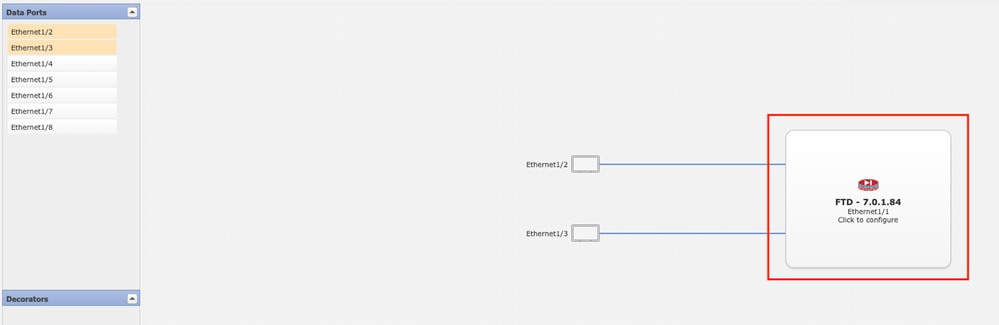 Configuration du bootstrap
Configuration du bootstrap
4. Cliquez sur Paramètres. Notez que le mot de passe est déjà défini. Saisissez votre nouveau mot de passe et confirmez-le.
Cette action modifie le mot de passe, mais un redémarrage est nécessaire pour effectuer les modifications.
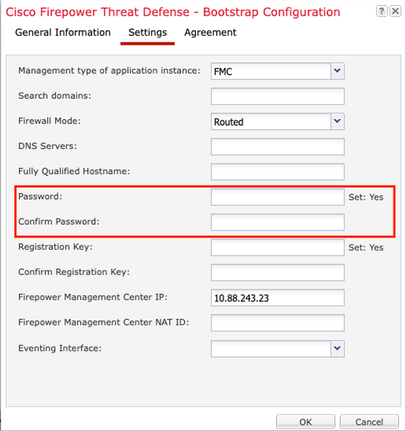 Champ Mot de passe
Champ Mot de passe
5. Lorsque vous sauvegardez les modifications, un message de confirmation s'affiche. Vous pouvez choisir de redémarrer le périphérique maintenant ou plus tard dans Périphériques logiques > Redémarrer.
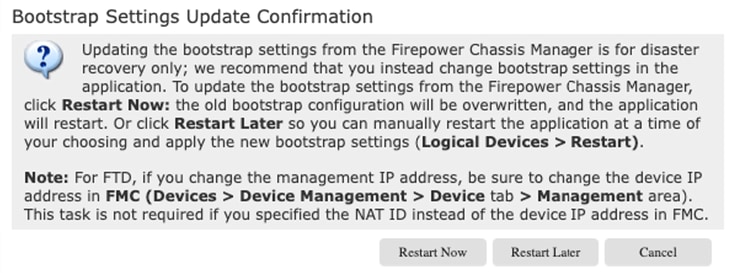 Avertissement d'enregistrement des modifications
Avertissement d'enregistrement des modifications
6. Une fois que le périphérique logique revient, vous pouvez établir une connexion SSH avec le périphérique et accéder au mode expert avec les nouvelles informations d'identification.
Informations connexes



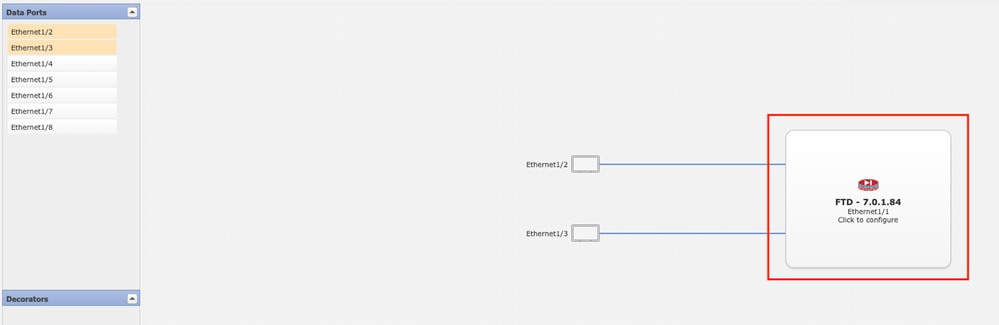
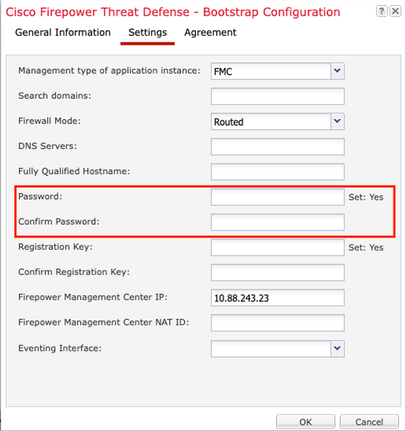
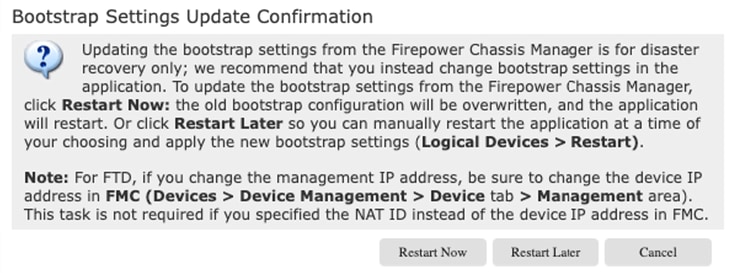
 Commentaires
Commentaires